Connaissez-vous le pixel art, et par extension l’outil Piskel ?
J’imagine que parmi vous, chers lecteurs, nombreux sont ceux qui désirent créer leur propre jeu en 2D.
Du beau pixel art avec Piskel, pour un beau jeu 2D !
Contrairement à la 3D, le choix du 2D vous facilitera la vie en terme de Game Design. En effet, les graphismes seront composés uniquement de dessins. Dû à leur affichage digital, ces dessins sont composés de pixels (de petits carrés de couleur), et chaque dessin est appelé communément dans le domaine du jeu vidéo un « Sprite« .
Lorsque vous voyez une animation (le héros qui court par exemple), c’est en fait le défilement de plusieurs images (plusieurs sprites), correspondant à différentes poses du personnage. Exactement de la même manière que pour les dessin animés.
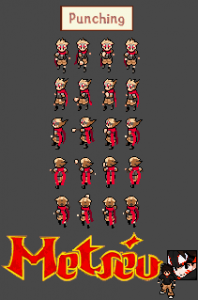
Une grille de Sprites (SpriteSheet), du héros du jeu Boktai. Le personnage est visible dans différentes positions, sous différents angles.
Beaucoup d’entre vous m’ont déjà demandé comment les réaliser, et je n’ai jamais pu vous expliquer concrètement la marche à suivre. Je vais aujourd’hui réparer cela en vous présentant le logiciel que j’utilise : PISKEL.
Piskel c’est quoi exactement ?
Piskel est un logiciel utilisable directement dans votre navigateur ou téléchargeable sur leur site.

Honnêtement, je le trouve extrêmement bien foutu. Il permet de réaliser facilement des grilles de sprites avec une interface simple, mais très complète. Sans être très évolué, il « fait le taff » comme on dit.
L’interface est composé d’une fenêtre avec plusieurs outils, comme sur Paint ou n’importe quel logiciel de dessin, d’une fenêtre principale avec une grille pour vous aider à placer chaque pixel, et enfin d’une fenêtre d’aperçu vous permettant d’avoir une vision globale de ce que vous êtes entrain de faire.

L’interface de Piskel. Elle ressemble un peu à Paint, et n’est pas plus compliquée à prendre en main.
La fonctionnalité que je préfère et qui est selon moi la plus utile est la possibilité d’ajouter différents « layer« . Pour faire simple, cela vous permet d’ajouter une image sur le plan de travail et l’utiliser comme modèle lorsque vous réalisez votre sprite.
Piskel permet également de prévisualiser votre animation, afin de voir s’il n’y a pas de problème et que cette dernière est fluide.
Il existe de très nombreuses autres possibilités d’utilisation que je ne vous détaillerai pas ici, mais je vous conseille d’aller voir par vous même, ça en vaut le coup ! Je ferai peut être un peu plus tard des tutos pour Piskel, mais je vais attendre que le blog se développe un peu 😉
Edit : Le temps a passé, le blog a évolué, et j’ai désormais fais des tutoriaux ! Vous pouvez les retrouver directement sur ma chaîne Youtube (n’oubliez pas de vous abonner) ou dans la catégorie « Tutoriaux » du blog. Cliquez juste après pour découvrir mon tout premier tutorial Piskel.
Si vous avez aimé cet article faites le moi savoir dans les commentaires, et si vous avez réalisé des sprites dont vous êtes fier grâce à Piskel postez les également !!
Je vous quitte sur ces captures d’écran de sprites que j’ai réalisé (où plutôt que j’ai recopié grâce à des modèles) avec le logiciel. À bientôt 😉
Lien vers Piskel : http://www.piskelapp.com/







6 commentaires
Fais un tuto sur comment faire un perso sous plusieurs angles stp
J’ai réussi à faire des sprites d’un perso qui marche mais pour le profil (gauche et droite) c’est super compliqué…>_<
Je travaille sur VxAce et même avec le générateur de sprites/faces, leur design n’est pas adapter à mon jeu, mon jeu est du style rétro, un peu à la Earthbound
Pour les décors, etc…Je me débrouille, mais pour les sprites, c’est un véritable problème, j’ai besoin que tu m’aides
Ahah je vois ton problème, je vais faire un tuto alors ! 😉
Merci tu me sauves
Vraiment sympa ! hâte de voir le tuto ! x)